Ao final de cada mês, as empresas fazem a apuração dos impostos, que calcula os débitos e créditos desses impostos no SPED e para controle interno da empresa, verificando a possibilidade de aproveitamento do valor dos impostos PIS e COFINS. As apurações do PIS e do COFINS são utilizadas na Escrituração Fiscal Digital (EFD) Contribuições, também conhecida como SPED Contribuições ou SPED PIS COFINS. Portanto, para que os valores sejam corretamente computados na apuração, é necessário que a empresa tenha o parâmetro “Gerar EFD Contribuições (Sped PIS/COFINS)” marcado nas configurações do “EFD Contribuições”.
Esta página mostra:
Geração da apuração de PIS e COFINS
1) Para que o sistema possa computar os valores da apuração do PIS e do COFINS, o primeiro passo é habilitar a opção “Gerar EFD Contribuições (Sped PIS/COFINS)” em “Roda dentada” > “Configurações” > “Configurações de EFD Contribuições (Sped PIS/COFINS)” e “Salvar” as alterações no rodapé da tela de configurações. Caso contrário, as apurações dos PIS/COFINS ficarão com os valores zerados.
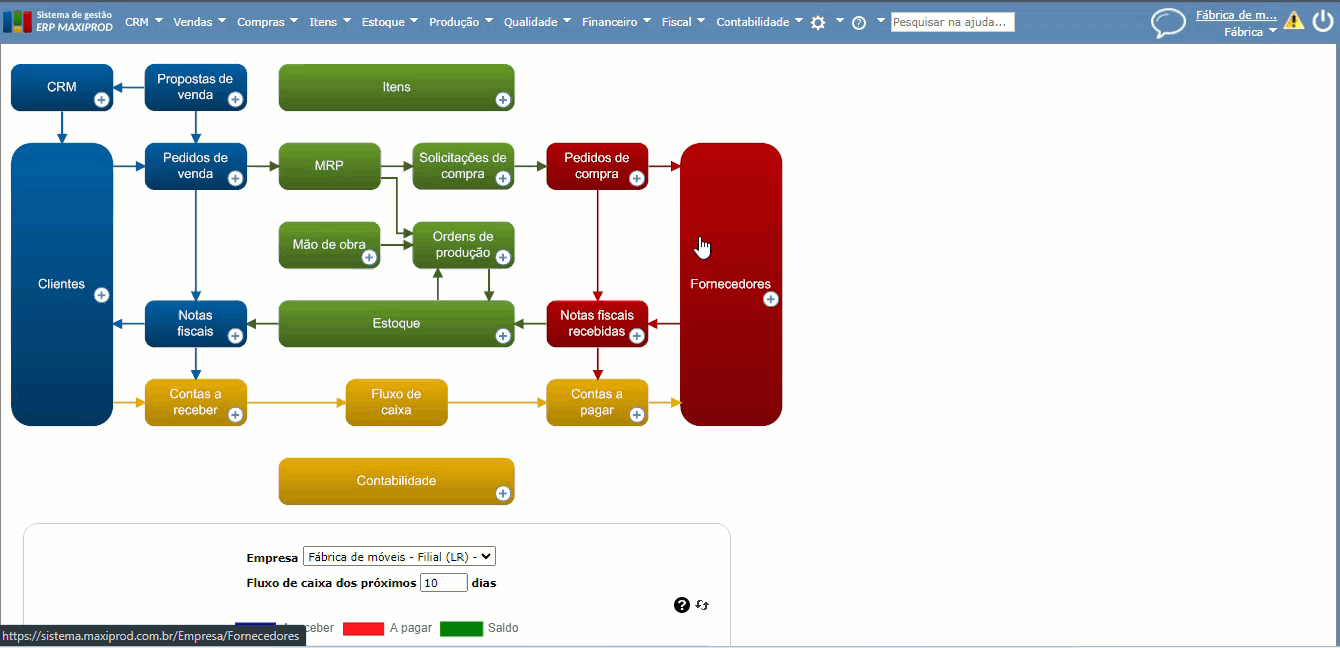
2) Para fazer a apuração do PIS e do COFINS, vá ao menu “Fiscal > Apurações”:
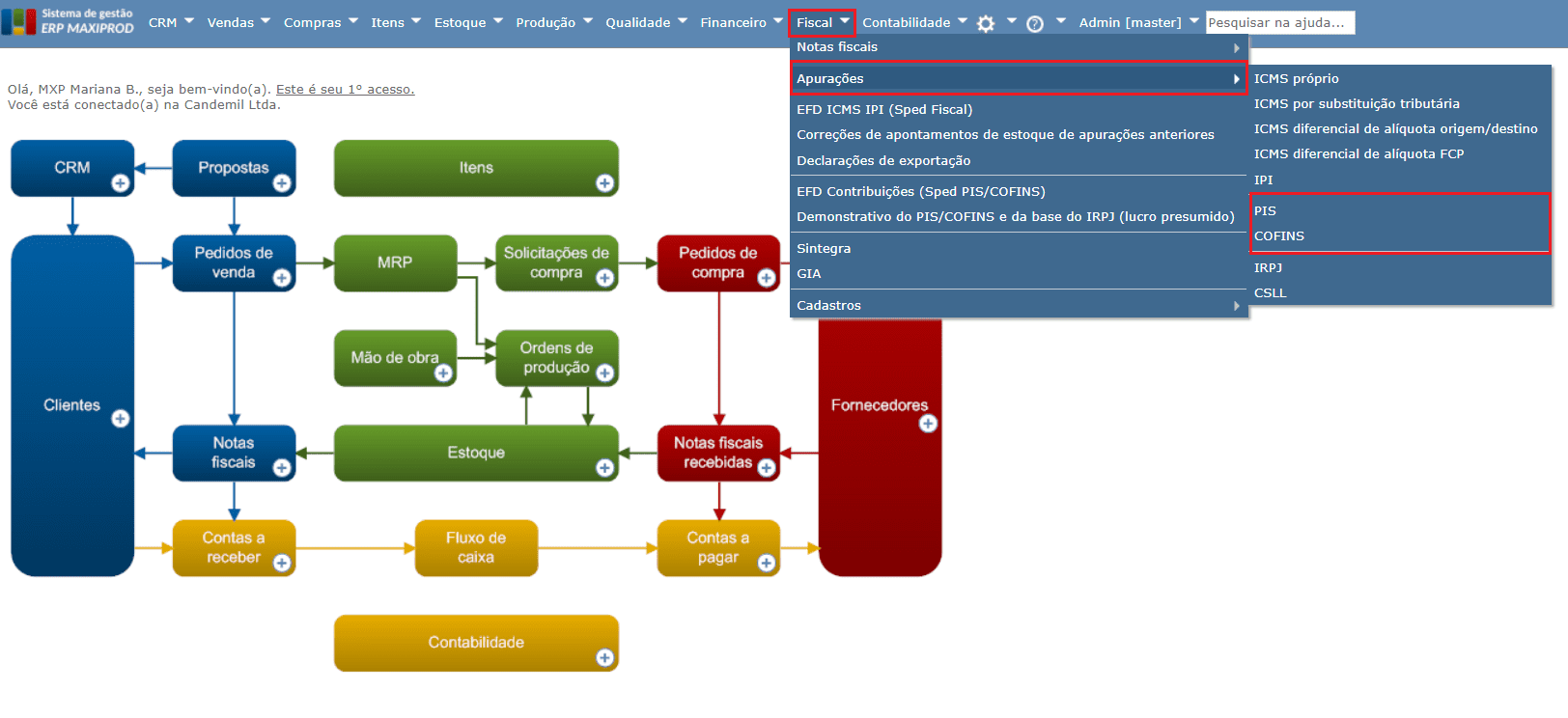
3) Entre na tela de apuração do imposto desejado e clique no botão “Novo”.

4) Informe o período e clique em “Salvar”.
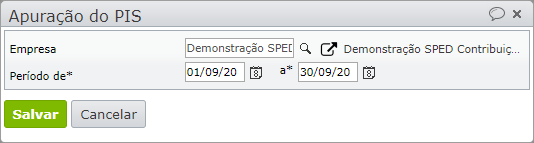
5) Após o sistema realizar os cálculos da apuração, ao dar dois cliques na apuração desejada ou clicar no ícone ![]() , são exibidos os valores de contribuição cumulativa e não cumulativa, os créditos descontados das apurações atuais e anteriores, e o valor final da contribuição a pagar. Esta tela reproduz os registros “M200 – Contribuição para o PIS/Pasep do Período” no caso do PIS e “M600 – Contribuição para a Seguridade Social” no caso do COFINS do Validador EFD Contribuições da Receita Federal:
, são exibidos os valores de contribuição cumulativa e não cumulativa, os créditos descontados das apurações atuais e anteriores, e o valor final da contribuição a pagar. Esta tela reproduz os registros “M200 – Contribuição para o PIS/Pasep do Período” no caso do PIS e “M600 – Contribuição para a Seguridade Social” no caso do COFINS do Validador EFD Contribuições da Receita Federal:
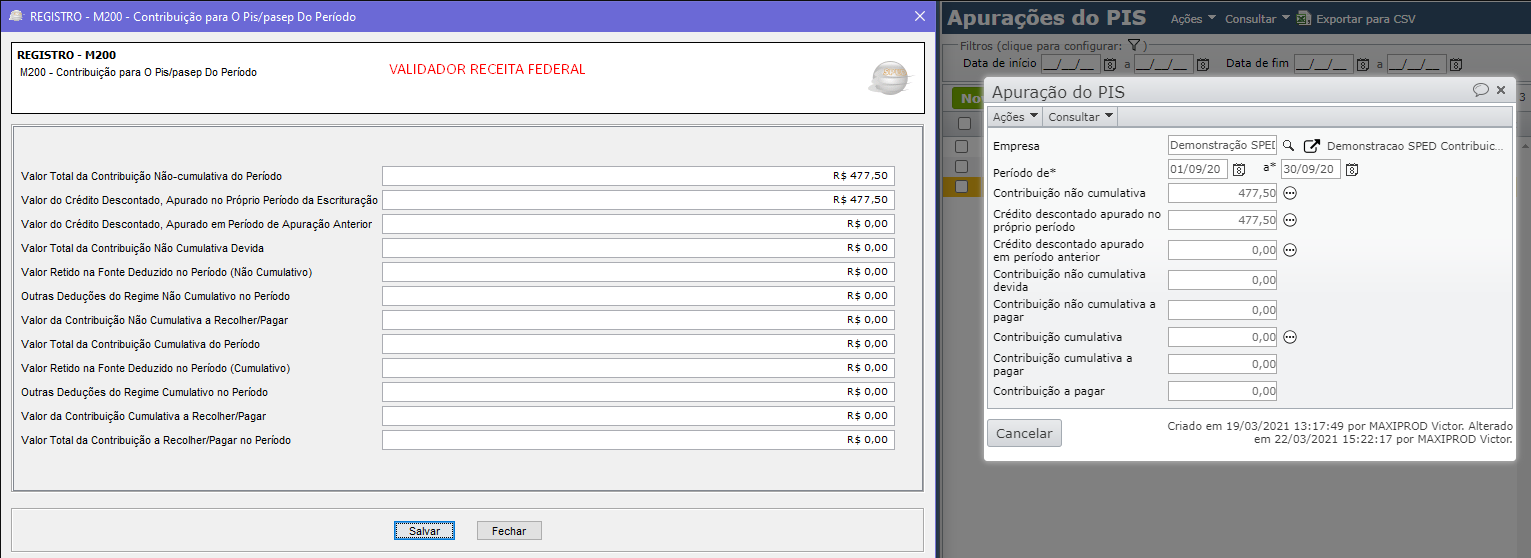
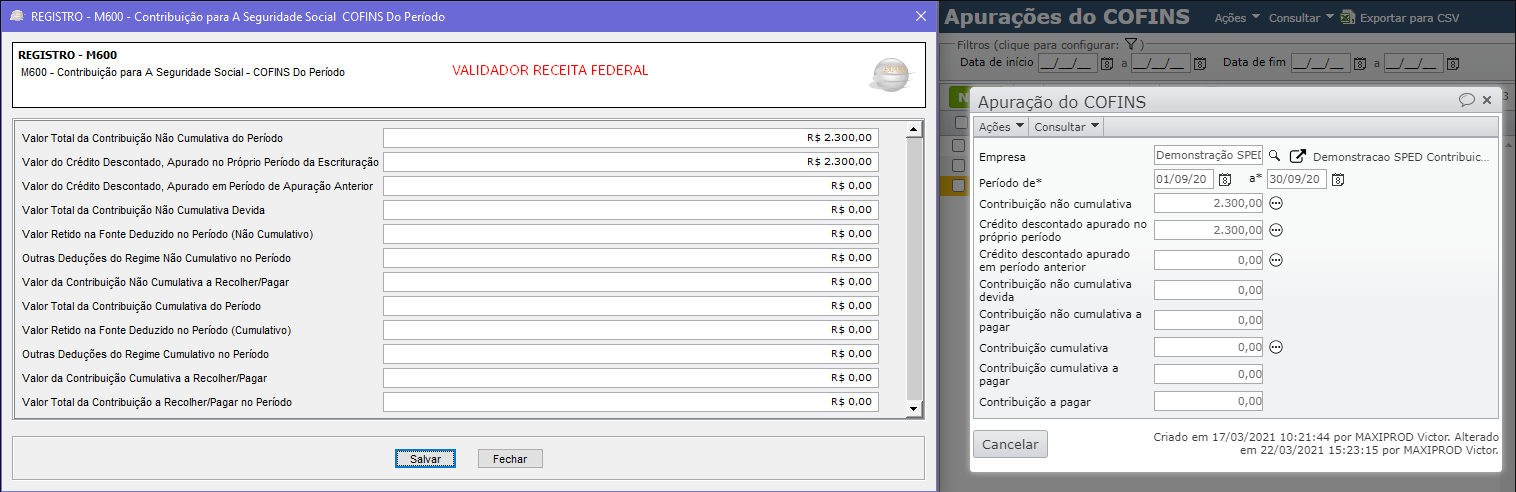
Detalhamento dos valores apurados
Detalhamento das Contribuições por Código de Contribuição (registro M210 do PIS e registro M610 do COFINS)
Na edição da apuração do PIS ou do COFINS, podemos consultar o detalhamento dos valores de contribuição por código de contribuição (CST) e alíquota dos impostos, através de dois caminhos:
a) ao clicar no ícone ![]() à direita de qualquer um dos campos “Contribuição não cumulativa” e “Contribuição cumulativa”
à direita de qualquer um dos campos “Contribuição não cumulativa” e “Contribuição cumulativa”
b) através do menu Consultar, com a opção “Contribuições para o PIS por código de contribuição e alíquota (M210)” para o PIS e a opção “Contribuições para o COFINS por código de contribuição e alíquota (M610)” para o COFINS
No exemplo abaixo, podemos ver os valores de contribuição cumulativa e não-cumulativa detalhados por CST e alíquota do PIS, consultados através do ícone ![]() (opção a acima):
(opção a acima):
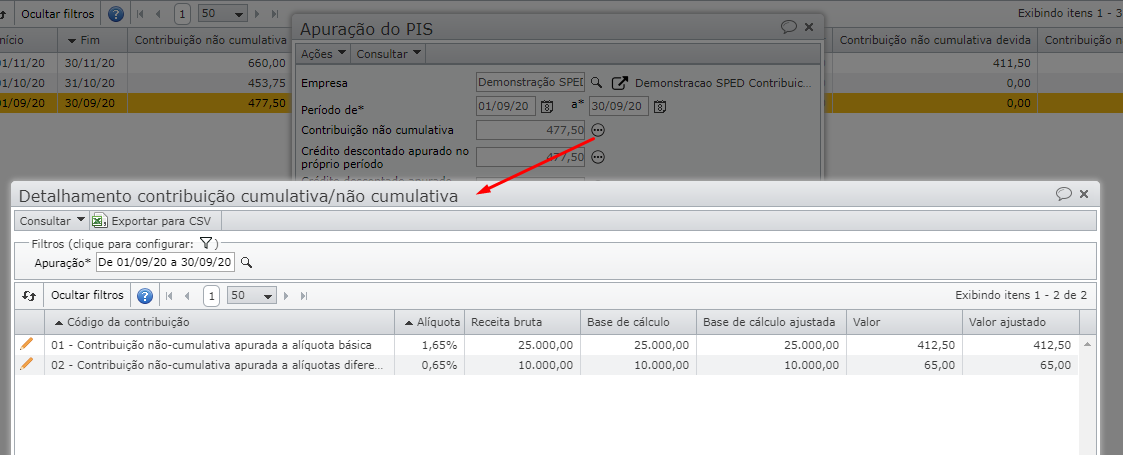
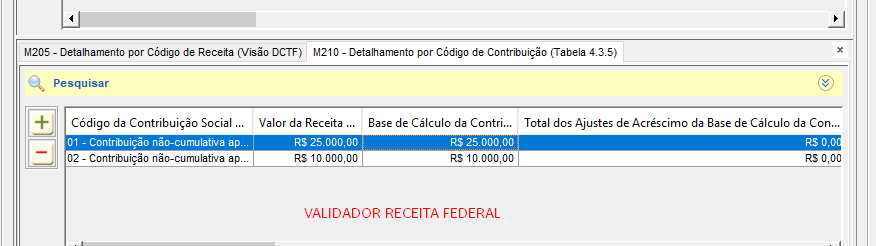
Já o exemplo abaixo mostra os valores de contribuição cumulativa e não-cumulativa detalhados por CST e alíquota do COFINS, consultados através do menu “Consultar” (opção b acima):
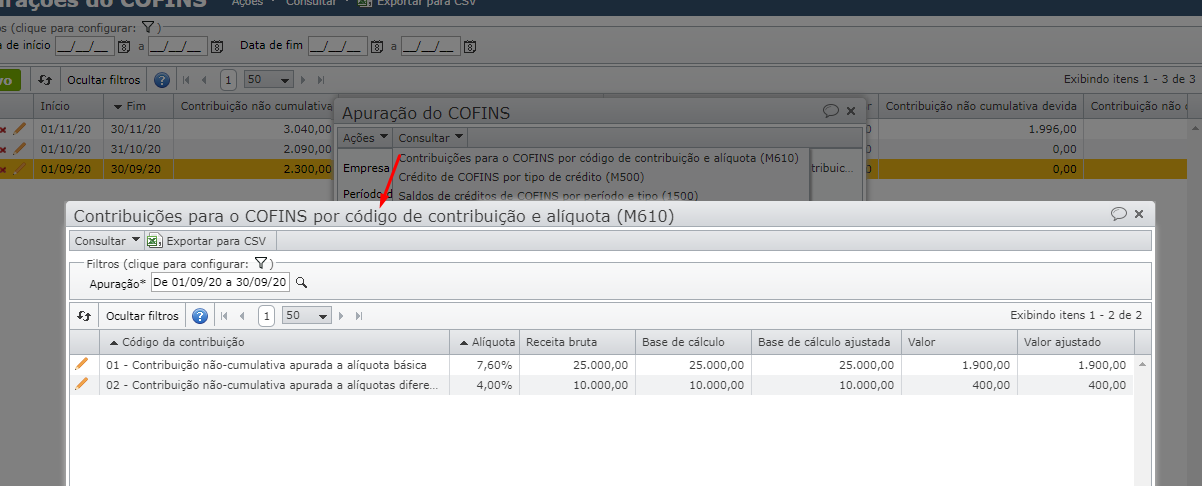
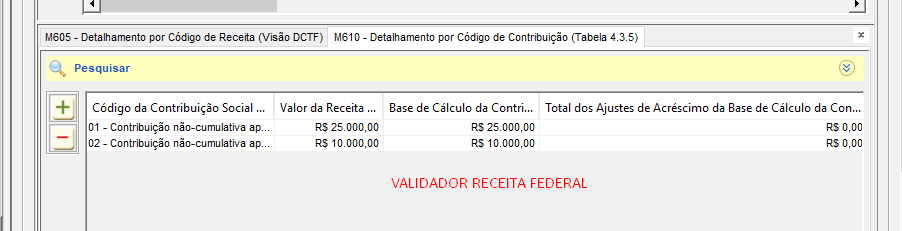
Podem também ser consultadas as notas fiscais que originaram os valores de cada código de contribuição. Para isso, há três caminhos:
a) na tela de detalhamento acima, deve ser selecionada a linha de registro do código de contribuição dando um clique sobre ela (ela ficará com a tarja laranja), e clicar no menu “Consultar > Itens de notas fiscais”.
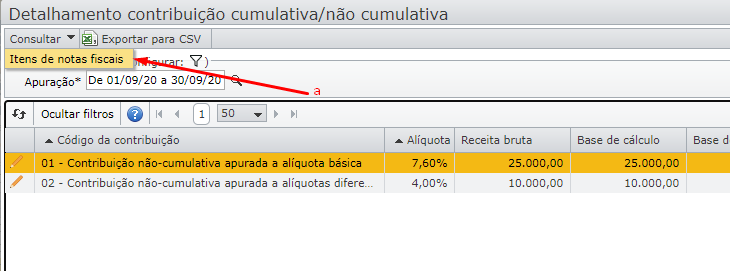
b) ao clicar no ícone ![]() ou dar dois cliques no registro do código de contribuição, é aberta uma tela com valores de um CST específico. Nesta tela, os itens das notas fiscais podem ser consultadas no ícone
ou dar dois cliques no registro do código de contribuição, é aberta uma tela com valores de um CST específico. Nesta tela, os itens das notas fiscais podem ser consultadas no ícone ![]() à direita do campo “Código de contribuição”.
à direita do campo “Código de contribuição”.
c) na mesma tela da opção a, pode ser clicado o menu “Consultar > Itens de notas fiscais”.
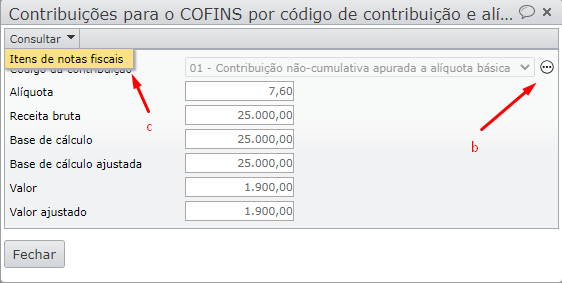
Esta consulta funciona da mesma maneira tanto para o PIS quanto para o COFINS. Em qualquer uma das três opções acima, será aberta a tela abaixo com a listagem dos itens:
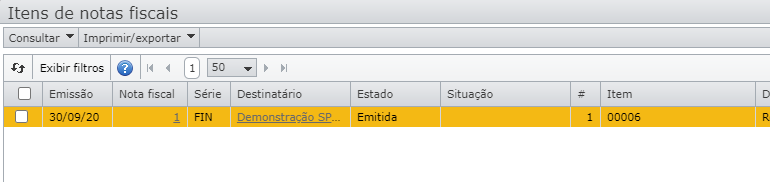
Detalhamento dos Créditos por Tipo de Crédito (registro M100 do PIS e registro M500 do COFINS)
Na edição da apuração do PIS ou do COFINS, podemos consultar o detalhamento dos créditos apurados pelo tipo de crédito, através de dois caminhos:
a) ao clicar no ícone ![]() à direita do campo “Crédito descontado apurado no próprio período”
à direita do campo “Crédito descontado apurado no próprio período”
b) através do menu “Consultar”, com a opção “Crédito de PIS por tipo de crédito (M100)” para o PIS e a opção “Crédito de COFINS por tipo de crédito (M500)” para o COFINS
No exemplo abaixo, podemos ver os valores de crédito do PIS, consultados através do ícone ![]() (opção a acima):
(opção a acima):


Já neste outro exemplo abaixo, podemos ver os valores de crédito do COFINS, consultados através do menu “Consultar” (opção b acima):
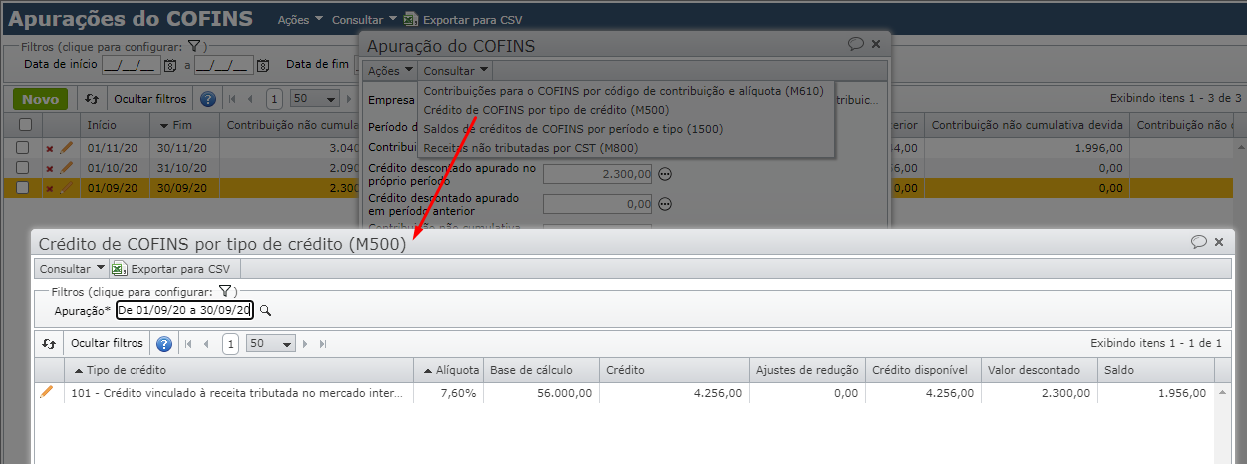
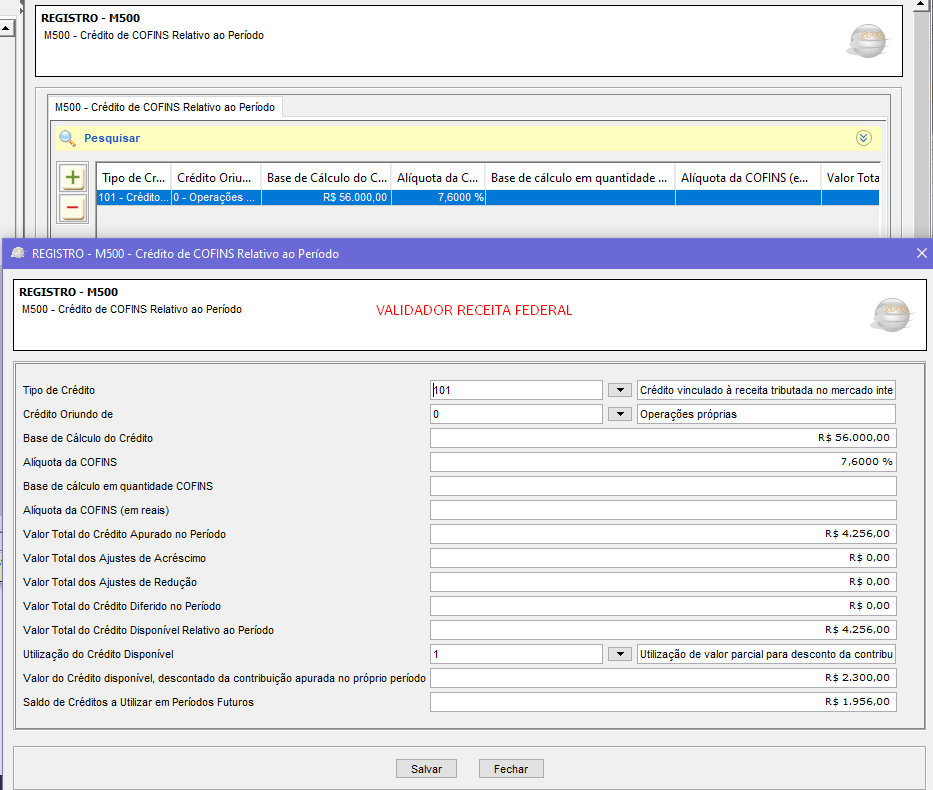
Detalhamento da Base de Cálculo dos Créditos (registro M105 do PIS e registro M505 do COFINS)
Na mesma tela em que consultamos o “Detalhamento dos Créditos por Tipo de Crédito”, podemos consultar as bases de cálculo por tipo, natureza e CST. Para isso, podemos seguir dois caminhos:
a) nesta tela de detalhamento exemplificada acima, deverá ser selecionada a linha de registro do código de contribuição dando um clique sobre ela (ela ficará com a tarja laranja), e clicar no menu “Consultar”, com a opção “Bases de cálculo de crédito de PIS por tipo, natureza e CST (M105)” para o PIS e a opção “Bases de cálculo de crédito de COFINS por tipo, natureza e CST (M505)” para o COFINS.
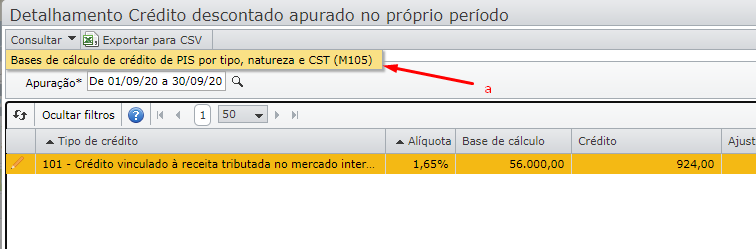
b) ao clicar no ícone ![]() ou dar dois cliques no registro do tipo de crédito, é aberta uma tela com valores de um tipo específico. Nesta tela, as bases de cálculos podem ser consultadas também através do menu “Consultar” com as mesmas opções descritas no caminho a acima.
ou dar dois cliques no registro do tipo de crédito, é aberta uma tela com valores de um tipo específico. Nesta tela, as bases de cálculos podem ser consultadas também através do menu “Consultar” com as mesmas opções descritas no caminho a acima.
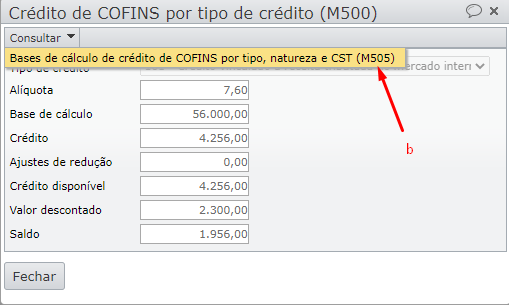
Esta consulta funciona da mesma maneira tanto para o PIS quanto para o COFINS. Em qualquer uma das duas opções acima, será aberta a tela abaixo com a listagem das bases de cálculo do crédito do imposto:
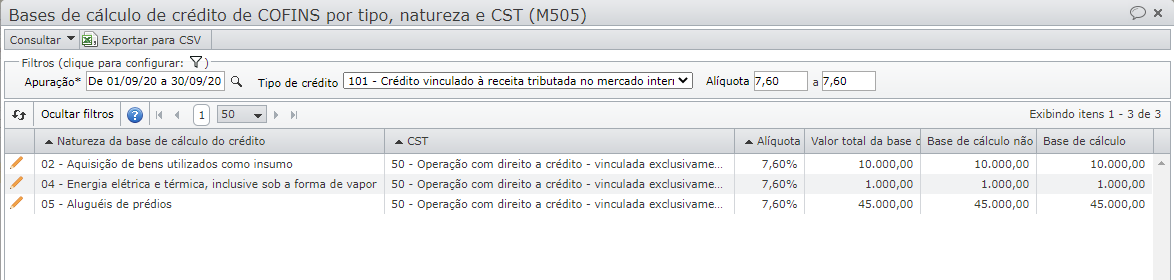

Prosseguindo com a consulta, nesta tela também podem ser consultadas as notas fiscais emitidas e recebidas que originaram os valores de crédito de cada natureza de base de cálculo. Para isso, basta seguir um dos dois caminhos abaixo caminho:
a) nesta tela das bases de cálculo, deverá ser selecionada a linha de registro da base de cálculo desejada, dando um clique sobre ela (ela ficará com a tarja laranja), e clicar no menu “Consultar > Itens das notas fiscais de entrada e notas fiscais recebidas”.
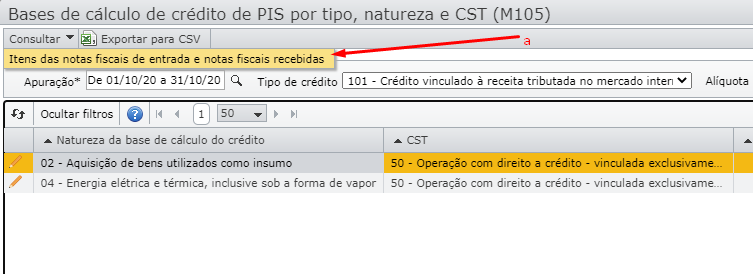
b) ao clicar no ícone ![]() ou dar dois cliques no registro da natureza da base de cálculo, é aberta uma tela com valores de uma natureza específica. Nesta tela, pode ser clicado também no menu Consultar > Itens das notas fiscais de entrada e notas fiscais recebidas
ou dar dois cliques no registro da natureza da base de cálculo, é aberta uma tela com valores de uma natureza específica. Nesta tela, pode ser clicado também no menu Consultar > Itens das notas fiscais de entrada e notas fiscais recebidas
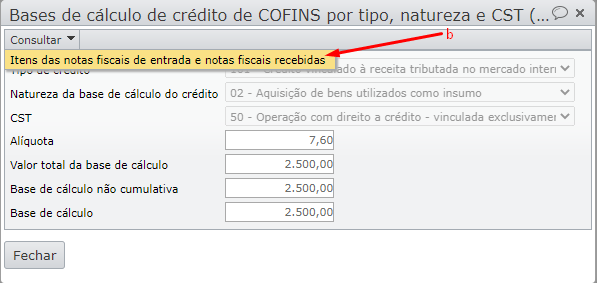
Esta consulta funciona da mesma maneira tanto para o PIS quanto para o COFINS. Em qualquer uma das duas opções acima, será aberta a tela abaixo com a listagem dos itens:

Controle de Créditos Fiscais por período (registro 1100 do PIS e registro 1500 do COFINS)
Na edição da apuração, podemos também consultar a apuração do imposto por período, verificando se o saldo de um mês anterior foi usado para o desconto de crédito no mês atual da apuração. Voltando à tela inicial de edição da apuração do PIS ou do COFINS, podemos seguir dois caminhos para chegar em tais informações:
a) através do menu “Consultar”, com a opção “Saldos de créditos de PIS por período e tipo (1100)” para o PIS e a opção “Saldos de créditos de COFINS por período e tipo (1500)” para o COFINS.
b) ao clicar no ícone ![]() à direita do campo “Crédito descontado apurado em período anterior” (Observação: esta opção abre a mesma tela da opção a, porém, neste caso o filtro será automaticamente preenchido com data anterior ao período da apuração atual).
à direita do campo “Crédito descontado apurado em período anterior” (Observação: esta opção abre a mesma tela da opção a, porém, neste caso o filtro será automaticamente preenchido com data anterior ao período da apuração atual).
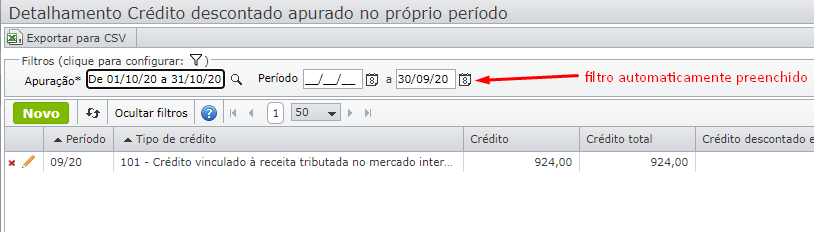
Esta consulta funciona da mesma maneira tanto para o PIS quanto para o COFINS. Utilizando a opção a acima, será aberta a tela abaixo com o detalhamento dos créditos por período. No exemplo abaixo, podemos ver os créditos do PIS em uma apuração no mês de outubro/20, em que foi utilizado saldo da apuração do mês anterior de setembro/20:
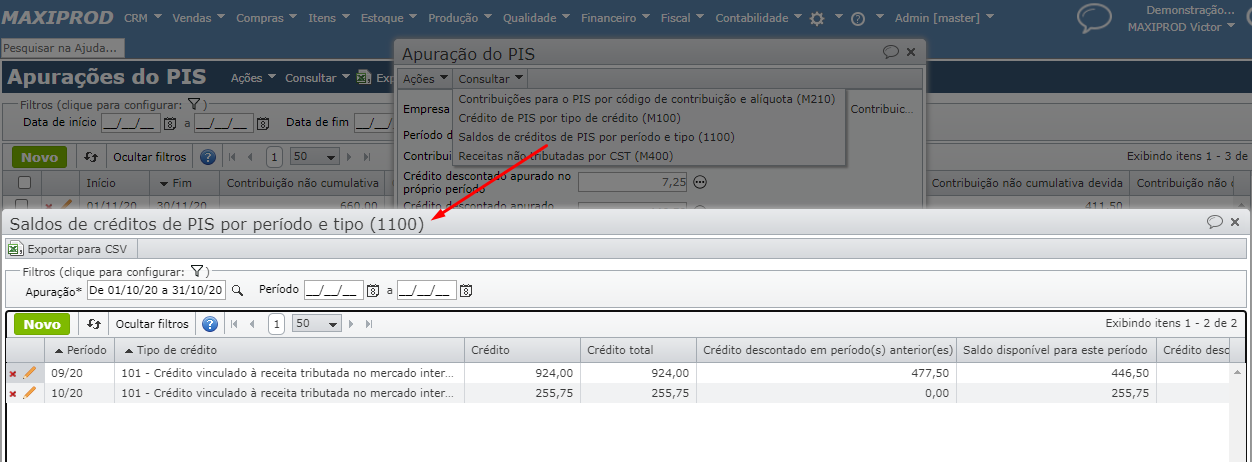
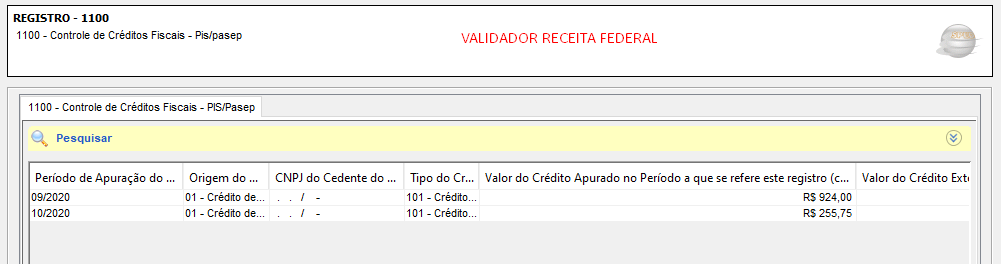
Já no exemplo abaixo, vemos os mesmos créditos por período, só que desta vez do imposto COFINS, com a mesma situação de haver uma apuração no mês de outubro/20 em que foi utilizado saldo da apuração do mês anterior de setembro/20:

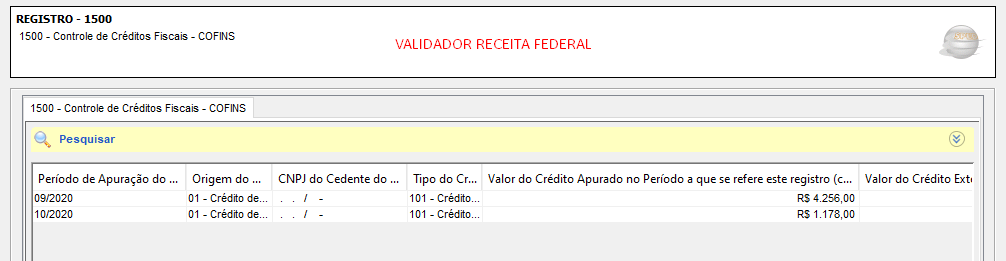
Receitas não tributadas por CST (registro M400 do PIS e registro M800 do COFINS)
Na edição da apuração, por fim, podemos consultar as receitas que não foram tributadas em determinado período, separadas por Código de Situação Tributária (CST). Voltando à tela inicial de edição da apuração do PIS ou do COFINS, devemos seguir o seguinte caminho para consultar essa informação:
a) através do menu Consultar, com a opção “Receitas não tributadas por CST (M400)” para o PIS e a opção “Receitas não tributadas por CST (M800)” para o COFINS
Esta consulta funciona da mesma maneira tanto para o PIS quanto para o COFINS. No exemplo abaixo, vemos as receitas não tributadas do PIS no mês de novembro/20. Estas são originadas de CST sem incidência de tributação utilizado em venda ao exterior:
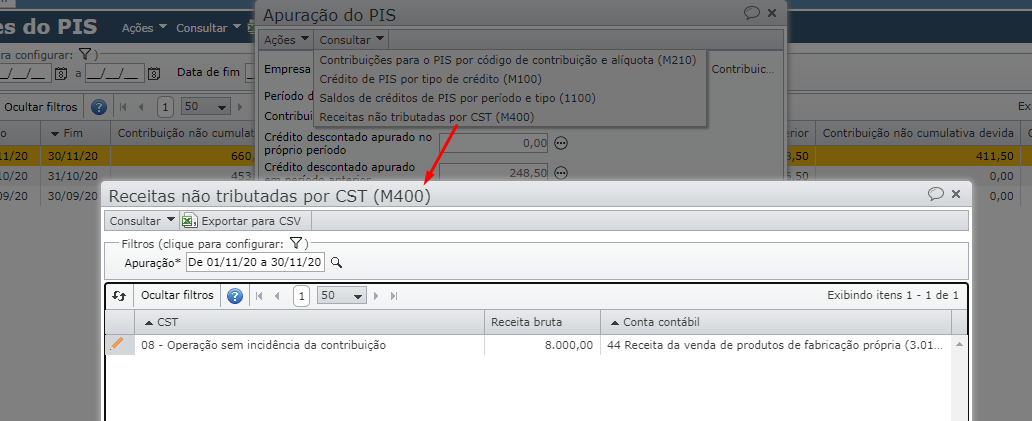

Já no exemplo abaixo, vemos as mesmas receitas de não tributação. Só que desta vez do imposto COFINS, com a mesma situação de haver receita sem tributação devido a um CST utilizado sem incidência de tributação:
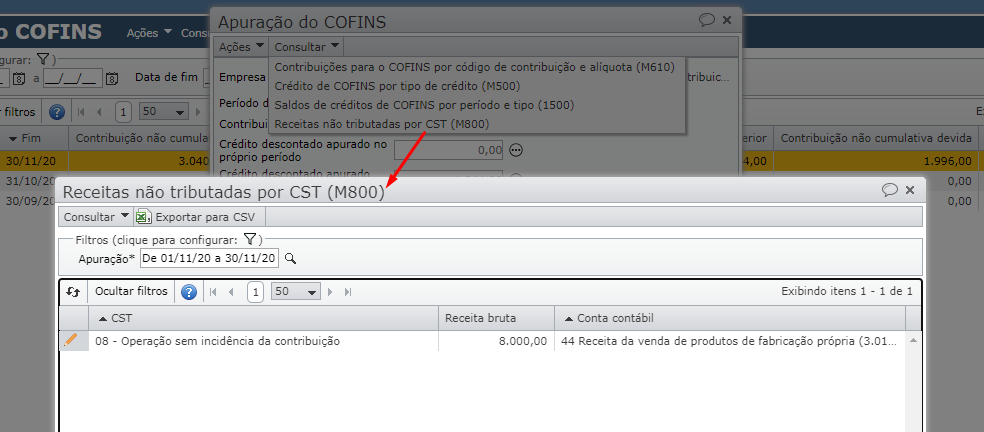

Detalhamento das receitas não tributadas por natureza da receita (registro M410 do PIS e registro M810 do COFINS)
Na mesma tela em que consultamos as “Receitas não tributadas por CST”, podemos consultar as mesmas receitas sem tributação detalhadas por natureza da receita. Para isso, podemos seguir dois caminhos:
a) nesta tela das receitas exemplificadas acima, deverá ser selecionada a linha de registro do CST desejado. Basta dar um clique sobre ela (ela ficará com a tarja laranja). Depois, clique no menu “Consultar”, com a opção “Receitas não tributadas por CST e natureza da receita (M410)” para o PIS e a opção “Receitas não tributadas por CST e natureza da receita (M810)” para o COFINS.
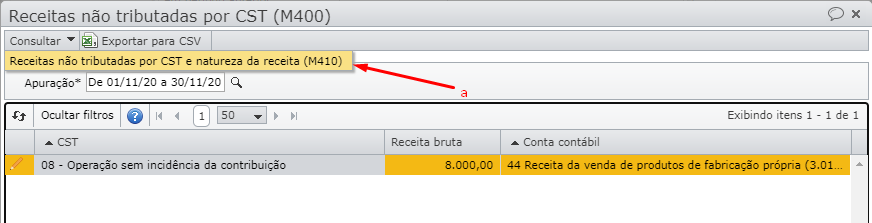
b) ao clicar no ícone ![]() ou dar dois cliques no registro do CST, é aberta uma tela com valores do CST específico. Nesta tela, o detalhamento por natureza pode ser consultado também através do menu Consultar com as mesmas opções descritas no caminho a acima.
ou dar dois cliques no registro do CST, é aberta uma tela com valores do CST específico. Nesta tela, o detalhamento por natureza pode ser consultado também através do menu Consultar com as mesmas opções descritas no caminho a acima.

Esta consulta funciona da mesma maneira tanto para o PIS quanto para o COFINS. Em qualquer uma das duas opções acima, será aberta a tela abaixo com a listagem das receitas não tributadas detalhadas por natureza da receita:
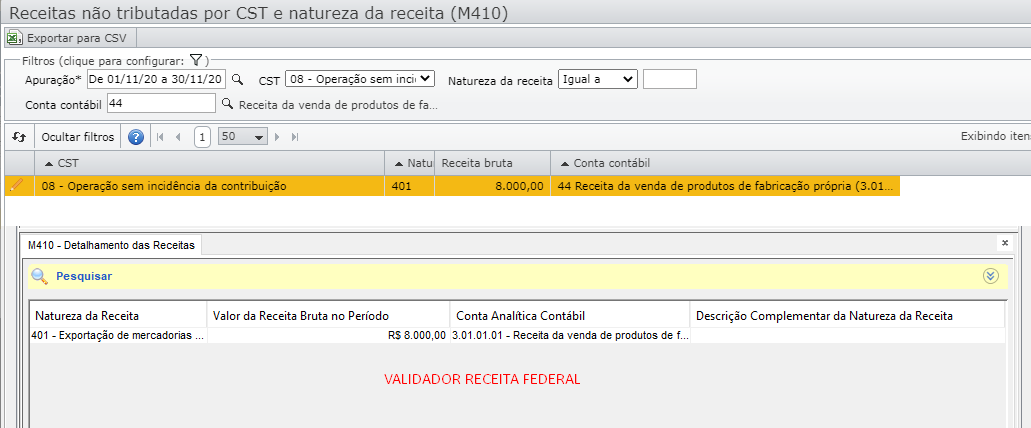
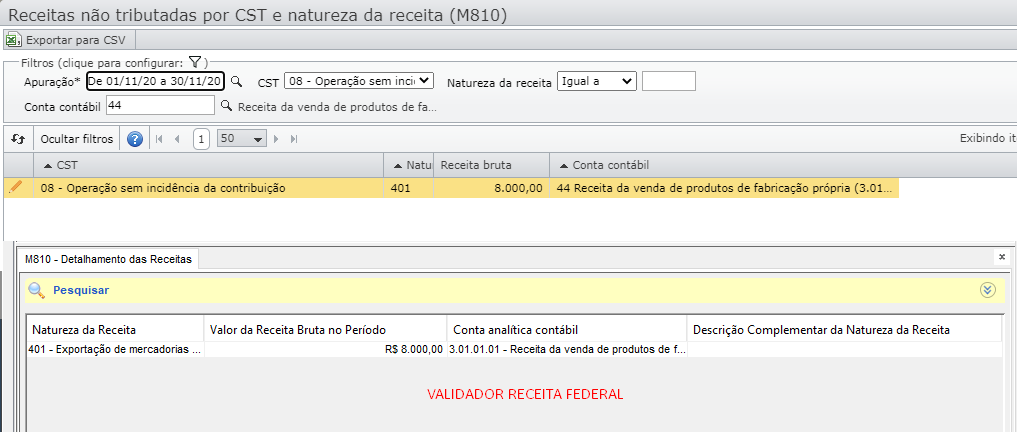
Veja o vídeo do Youtube onde apresentamos as apurações de PIS e COFINS que o ERP MAXIPROD realiza:
Veja também:
- EFD (SPED) Contribuições
- Registro C500 – NF de Energia Elétrica, Água e Gás
- Registro F100 – Demais Documentos e Operações Geradoras de Contribuição e Crédito
- Registro F120 – Bens Incorporados ao Ativo Imobilizado – Encargos de Depreciação/Amortização
- Registro F130 – Bens Incorporados ao Ativo Imobilizado – Operações Geradoras de Créditos com Base no Valor de Aquisição/Contribuição